Comment J'utilise Messenger Sans Avoir de Compte Facebook.
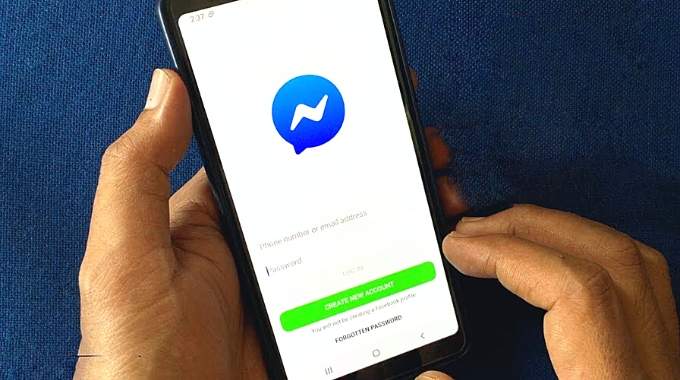
Vous voulez savoir comment j'utilise Messenger sans compte Facebook ?
Personnellement, j'en avais marre d'utiliser ce réseau social.
Le problème, c'est qu'en supprimant Facebook, on m'a dit que je ne pourrais plus utiliser Messenger.
Et ça, c'est embêtant, car j'ai tous mes potes qui sont sur cette messagerie instantanée.
Mais depuis peu, l'Union européenne a obligé Facebook à séparer les 2 applications.
Du coup, plus besoin de passer par l'ancienne méthode appelée DEMA pour utiliser Messenger sans Facebook.
Maintenant on peut sans problème créer un compte Messenger sans avoir de profil Facebook. Regardez :
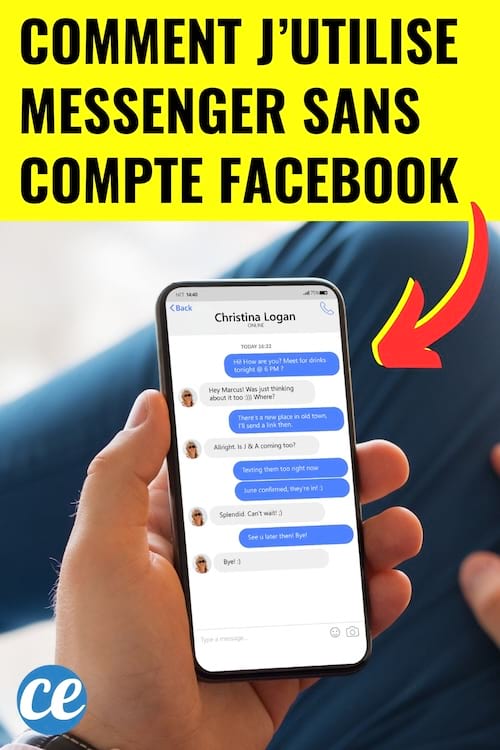
Facebook n'impose plus la création d'un profil pour accéder à Messenger
Sur internet ou sur les forums, on nous explique qu'il n'existe qu'1 seul moyen d'utiliser Messenger sans compte Facebook.
Celui de passer son compte en mode DEMA ; ça veut dire "mode inactif sauf Messenger".
Je vous explique plus loin dans cet article en quoi consiste cette méthode.
En effet, depuis 2019, Facebook ne permettait plus aux utilisateurs d'utiliser la messagerie instantanée sans avoir un profil enregistré.
Mais depuis l’entrée en vigueur du Digital Markets Act (DMA) en mars 2024, les géants du Net doivent respecter de nouvelles obligations et interdictions.
L’Union européenne veut mettre fin à la domination de ces géants en leur imposant de nouvelles règles.
Sinon ils auront de lourdes amendes.
Ça concerne tous les réseaux sociaux comme Facebook, Instagram, Whatsapp... Mark Zuckerberg n'a qu'à bien se tenir !
Bref, tout ça pour dire que dorénavant, Facebook n'a plus le droit d'imposer la création d'un compte pour utiliser Messenger.
Même si ces nouvelles lois ne rentrent officiellement en vigueur qu'en mars 2024,...
...Je vous montre en avant-première comment créer un compte Messenger sans compte Facebook.
1. Peut-on installer Messenger sans avoir Facebook ?
À partir du le 6 mars 2024 (mais ça marche déjà), plus besoin de jouer à cache à cache avec Facebook.
Vous pouvez maintenant créer un compte Messenger sans compte Facebook.
D'ailleurs sur la page d'aide du réseau social on peut lire ceci :
"Dans le cadre de changements des lois dans l’Espace économique européen (EEE), Meta vous propose désormais de créer un compte Messenger sans avoir besoin d’utiliser un compte Facebook existant."
Et ça peu de gens le savent.
La loi impose à Facebook une séparation plus grande entre ses plateformes (Messenger, Facebook, Whatsapp...).
Il sera toujours possible d’avoir des liens entre ces réseaux sociaux, mais il faudra donner son consentement avant.
Comment créer un compte Messenger ?
Il n’y a donc plus besoin d’avoir de compte Facebook pour utiliser Messenger.
On peut créer un compte totalement indépendant et n’utiliser que l’application !
Regardez comment faire :
- Téléchargez Messenger ici si vous êtes sur iPhone et ici pour Android. Les applications sont gratuites.
- Ouvrez l’application, acceptez les conditions générales et cliquez sur créer un compte.
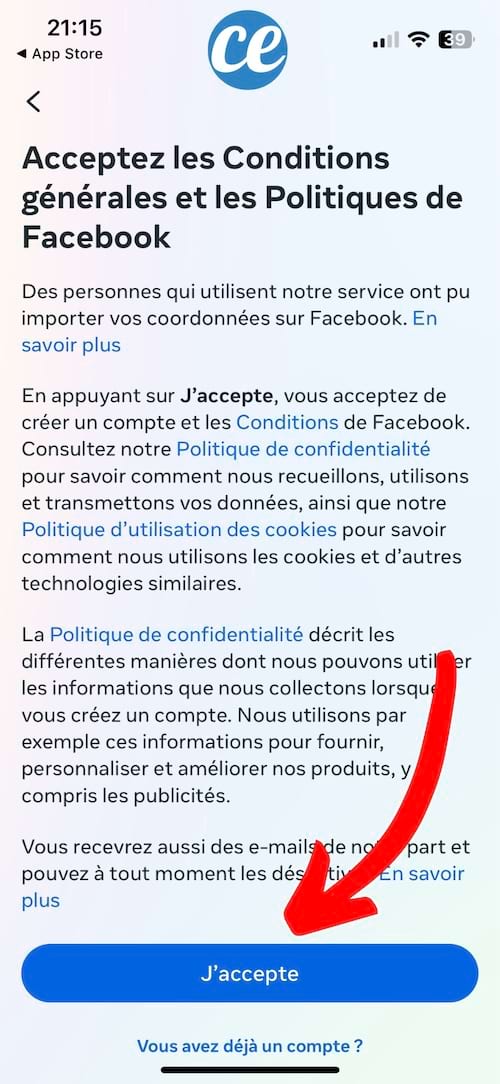
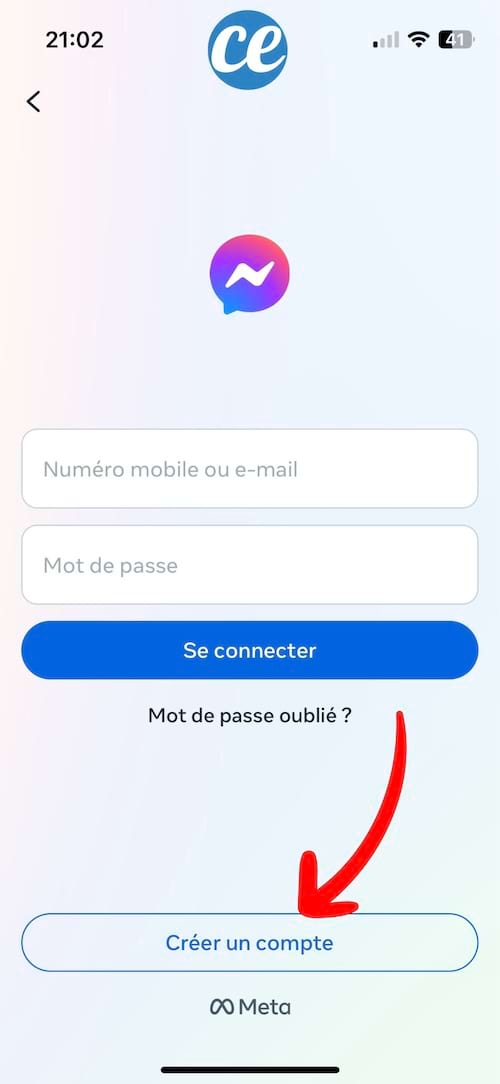
3. Saisissez votre prénom et votre nom et appuyez sur "Suivant".
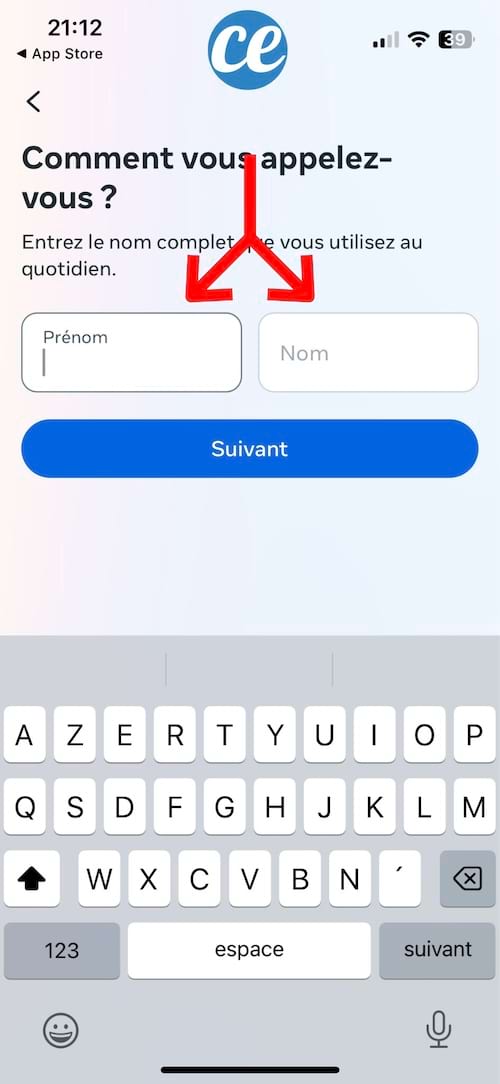
4. Entrez votre date de naissance et appuyez sur "Suivant".
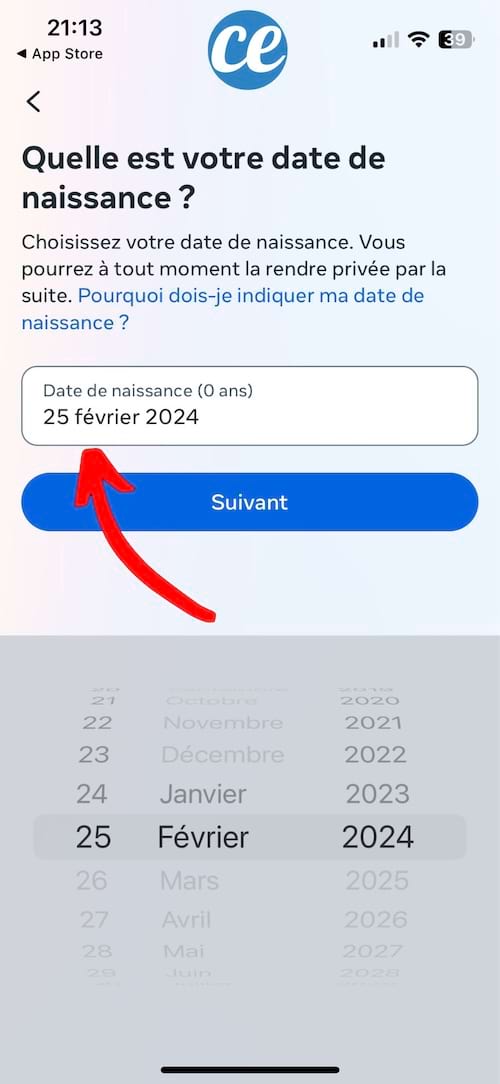
5. Ajoutez votre genre et appuyez sur "Suivant".
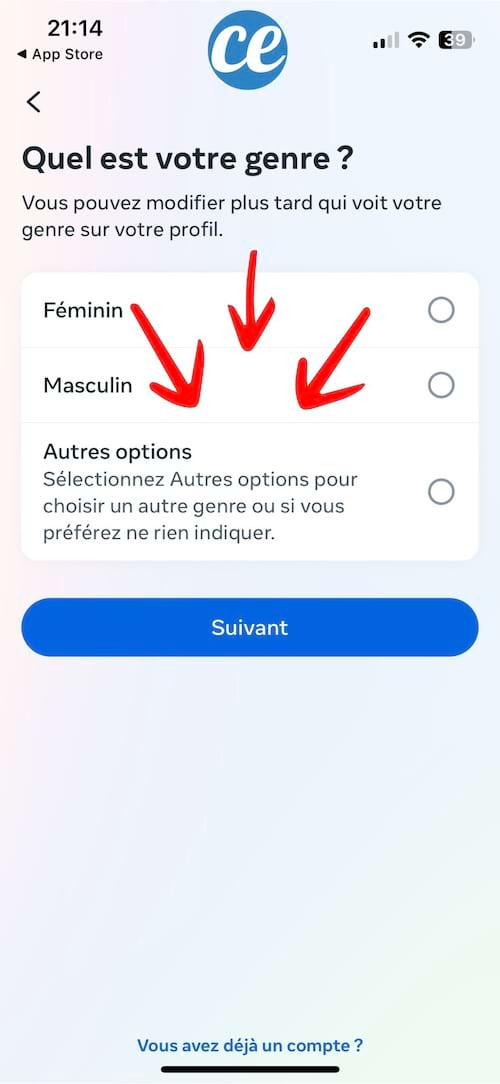
6. Là, l'application vous demande d'ajouter soit votre numéro de téléphone soit votre adresse mail pour finir l'inscription.
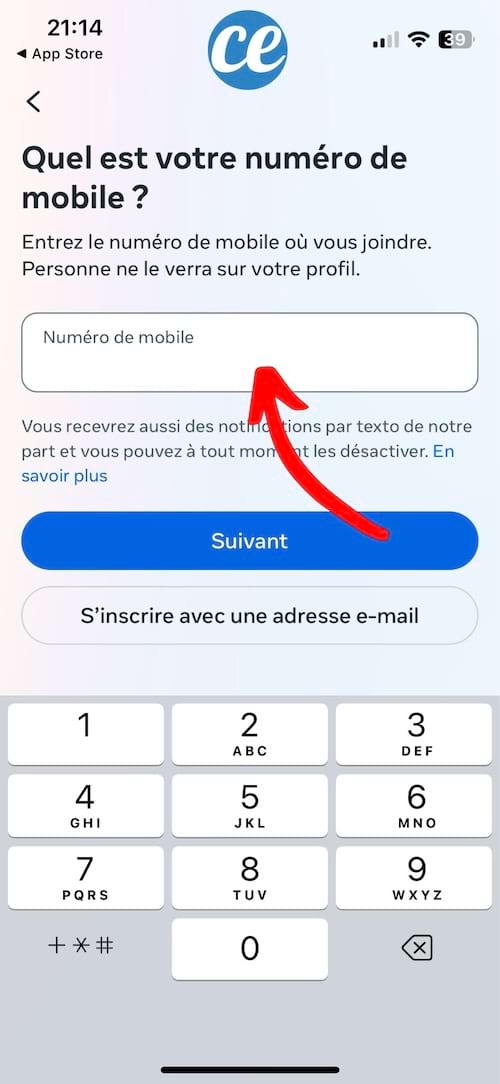
7. Que vous choisissiez l'une ou l'autre des solutions, un code vous est envoyé par SMS ou à votre adresse mail. Messenger vous demande de l'inscrire pour finaliser votre création de compte.
Pour finir, ajoutez un mot de passe et vous pouvez accéder à la messagerie instantanée sans avoir Facebook.
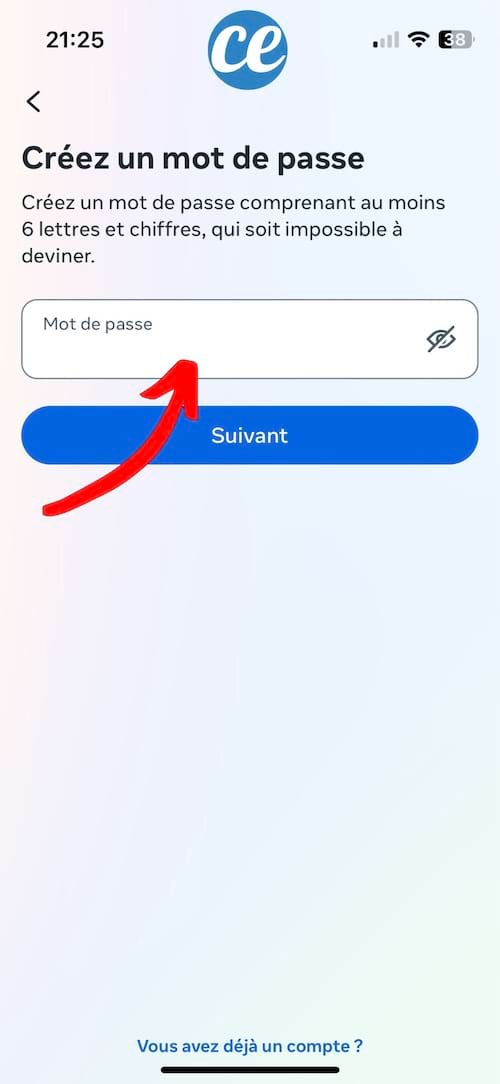
Comment ajouter des contacts sans les importer de votre compte Facebook ?
Maintenant que vous êtes connecté à Messenger, il ne vous reste plus qu’à ajouter des contacts.
Messenger vous propose d'importer vos contacts présents dans votre répertoire ou provenant de Facebook si vous avez un compte.
Si cette option paraît pratique pour retrouver facilement vos contacts, nous ce qu'on veut c'est que ce réseau social ne mette pas son nez dans nos affaires !
Donc je vous conseille de les importer manuellement comme ceci :
- Lorsque Messenger va vous demander d'importer vos contacts automatiquement, cliquez sur "Plus tard". Ça permet de refuser l’importation en continu de votre carnet d’adresses.
- Allez dans la barre de recherche et ajoutez le nom d'un contact.
- Là vous allez pouvoir écrire un message à ce contact. Envoyez le message pour démarrer une conversation.
- Le contact ne va pas recevoir de notification d'invitation, mais il pourra répondre à votre message.
- Une fois la conversation acceptée, le contact apparaîtra dans votre liste des contacts Messenger.
Faites ça pour chaque personne que vous souhaitez ajouter à votre carnet d'adresses Messenger.
2. Rendez votre compte Facebook inactif (DEMA) pour utiliser Messenger
La 2eme solution pour utiliser Messenger sans compte Facebook, c'est d'appliquer l'ancienne méthode : rendre son compte en "DEMA".
Dans le jargon de Facebook, DEMA ça veut dire : compte désactivé sauf Messenger.
Autrement dit, vous avez ou vous créez un compte Facebook, mais vous le rendez inactif.
L'application Facebook Messenger reste par contre parfaitement active même sans profil.
Depuis que Facebook avait imposé d'avoir un compte pour utiliser Messenger, c'était la seule façon de contourner le problème.
Je vous explique comment faire.
Comment se mettre en mode DEMA pour utiliser Messenger ?
- D'abord, allez sur Facebook et connectez-vous à votre compte.
- Ensuite, cliquez sur votre photo de profil qui se trouve en haut à droite de la page.
- Cliquez sur "Paramètres et confidentialité", puis allez sur "Paramètres".
- Cliquez sur un lien en bleu qui s'appelle "Espace Comptes" à gauche de l’écran.
- Cliquez sur "Informations personnelles" sous Paramètres du compte.
- Cliquez sur "Propriété" et "contrôle du compte".
- Cliquez sur "Désactivation ou suppression" en choisissant le compte que vous voulez désactiver.
- Sélectionnez "Désactiver le compte".
- Cliquez sur "Continuer", puis suivez les instructions pour confirmer.
Utiliser Messenger en mode DEMA
Une fois que vous avez fait tout ça, allez sur Messenger.
Entrez l'identifiant et le mot de passe de votre compte Facebook.
Vous pouvez alors utiliser Messenger sans avoir besoin de garder votre compte Facebook.
Quand vous êtes en mode DEMA, vous pouvez continuer à discuter sans problème avec vos amis sur Messenger,...
...sans avoir de compte Facebook.
Par contre et c'est logique, les utilisateurs ne pourront plus vous trouver sur Facebook.
Les fonctionnalités du réseau social ne sont plus accessibles.
Notre photo est par exemple uniquement visible dans les conversations sur Messenger.
D’autres personnes, même inconnues, peuvent nous chercher, mais que sur Messenger.
Si vous le souhaitez, vous avez la possibilité de réactiver votre compte Facebook à tout moment.
À votre tour...
Vous avez testé nos astuces pour utiliser Messenger sans avoir de compte Facebook ? Donnez votre avis en commentaire pour savoir si ça a été efficace pour vous. On a hâte de vous lire !
Partagez cette astuce
Vous aimez cette astuce ? Cliquez ici pour l'enregistrer sur Pinterest ou cliquez ici pour la partager avec vos amis sur Facebook.
À découvrir aussi :
11 Choses à Retirer de Votre Compte Facebook Sans Attendre une Seconde.
Comment Quitter Définitivement une Conversation de Groupe sur Facebook ?
Les plus lus
33 Astuces Indispensables Pour Votre iPhone.
Le 11 Novembre 2024
20 Astuces Pour Transformer N'importe Qui en Pro d'Excel.
Le 03 Septembre 2024


- comment se simplifier la vie avec
des astuces qui ont fait leurs preuves - comment mieux profiter de la vie
sans avoir à dépenser plus d'argent - économiser facilement sur vos achats
grâce à nos conseils pratiques et efficaces















